最近很多朋友喜欢上iphone,但是大家却不知道如何去做,别担心有图老师给你解答,史上最全最棒的详细解说让你一看就懂。
【 tulaoshi.com - windows系统 】
1、右击任务栏点击工具栏,选项即可比如触摸键盘如或者添加自己想要的工具栏直接点击新建工具栏操作即可;
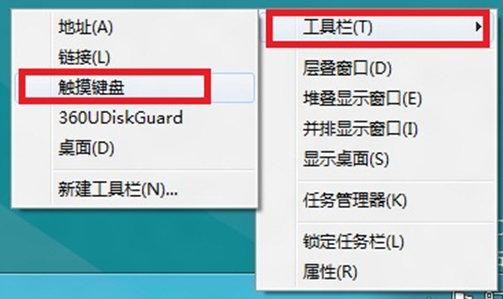
2、任务栏右下角显示触摸键盘。
1、设置-控制面板-管理工具-系统配置;
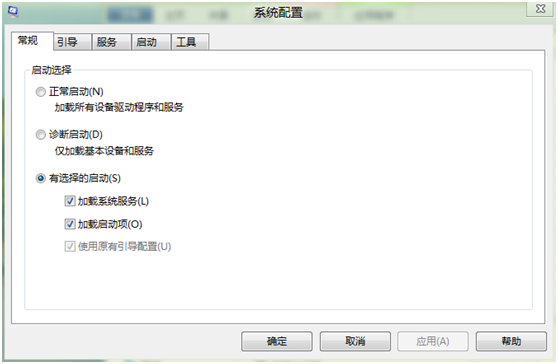
2、这是引导界面;
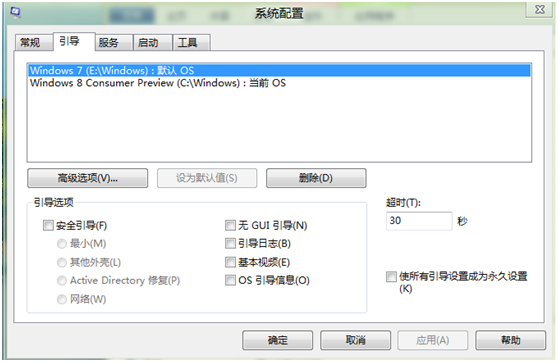
3、这是高级选项界面,这里可以调整处理器的数目和内存大小,值得一提的是对于某些游戏,关闭一个核心也许效果更好,大家可具体情况具体对待。
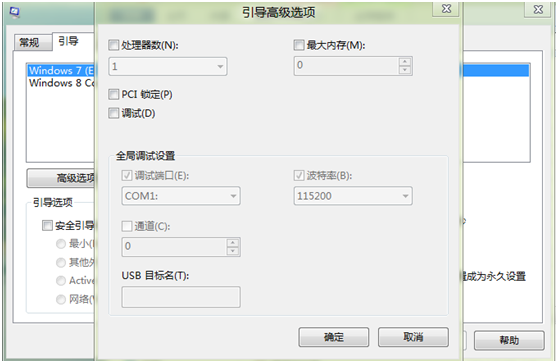
4、这是服务界面;
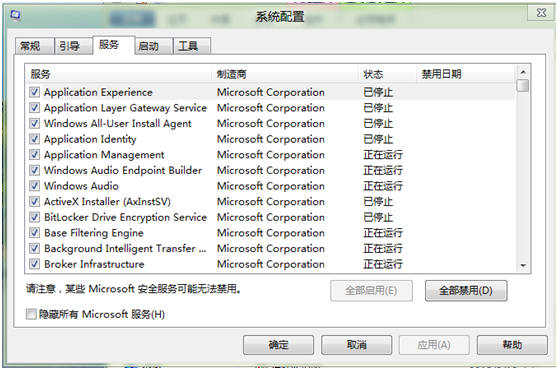
5、这是启动界面,大家可以看到在禁用开机启动项的时候,会有这样一句话,若要启动管理项,请使用任务管理器的启动部分,也就是说在在任务管理器里同样可以禁用开机启动项;

6、请看这张,若要禁用某个程序直接选中右击鼠标禁用即可;
(本文来源于图老师网站,更多请访问http://www.tulaoshi.com/windowsxitong/)
7、这是工具界面;

1、鼠标移到屏幕右下角,右方会出现如图所示选项;
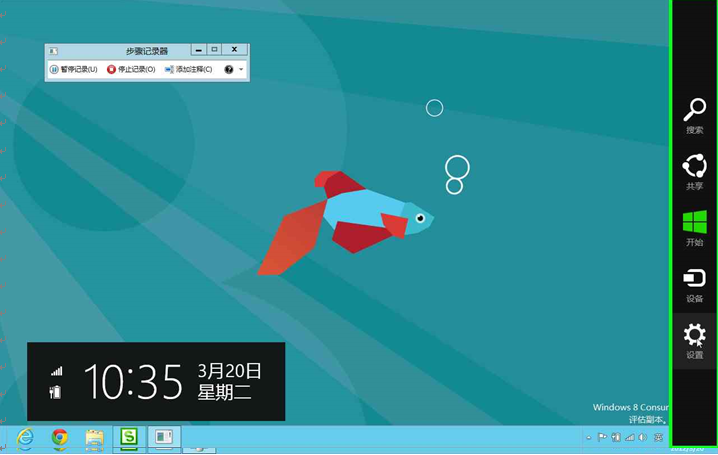
2、点击设置按钮,打开控制面板(www.tulaoshi.com);

3、左键单击用户账户和家庭安全;

4、左键单击凭据管理器;
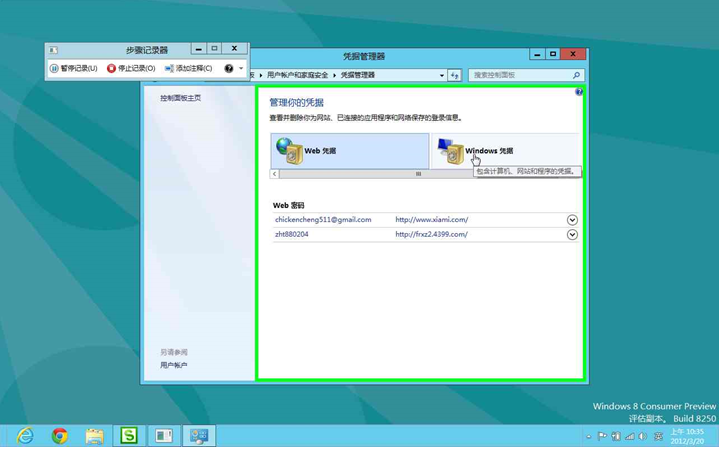
5、在此便可管理你的凭据或者windows凭据。
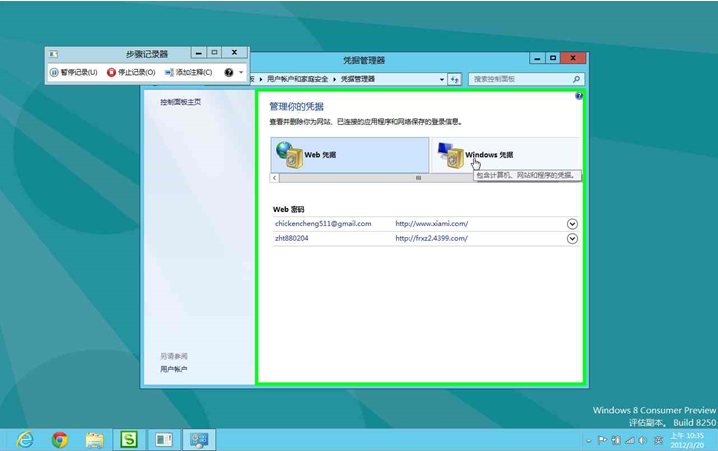
1、系统下同时按住键盘上 Windows 和 R 键,调出运行对话框,输入Dxdiag命令,点击确定。参见下图
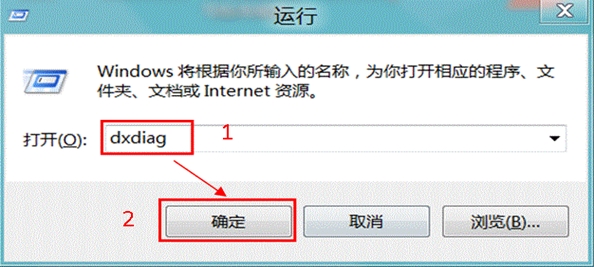
2、诊断工具系统下可查看主机Tulaoshi.com处理器与内存的基本信息 。参见下图
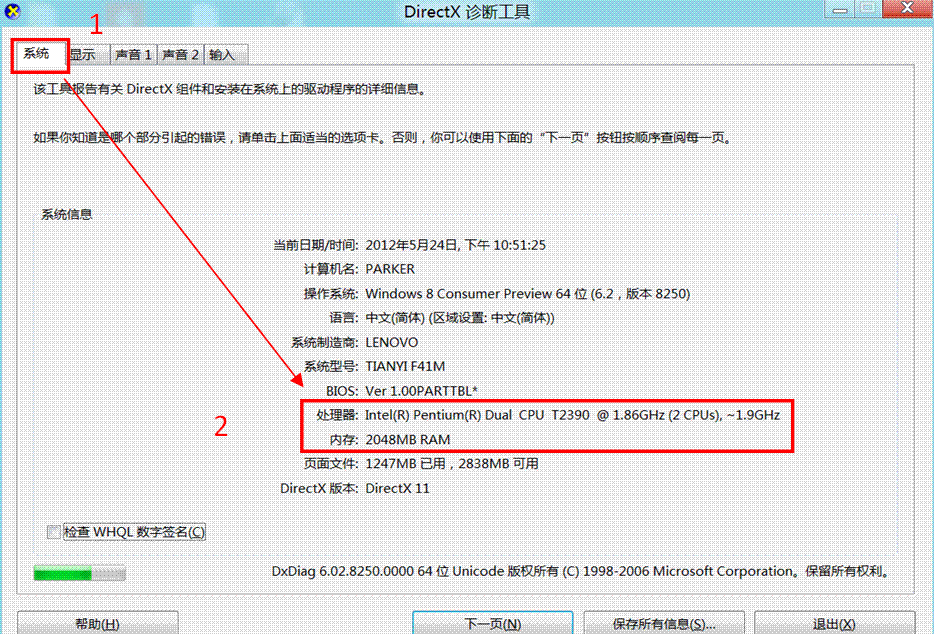
3、点击显示可以查看主机的显卡基本信息。参见下图
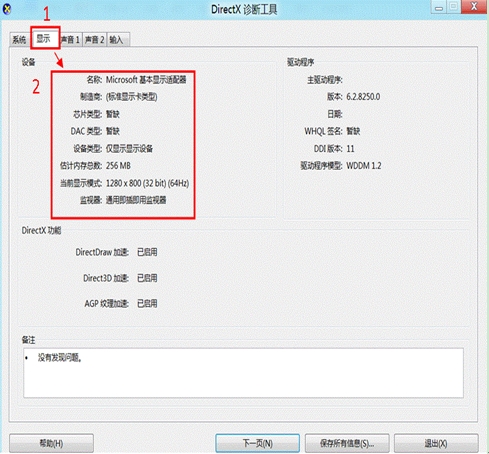
4、点击声音可以查看主机的声卡基本信息。参见下图
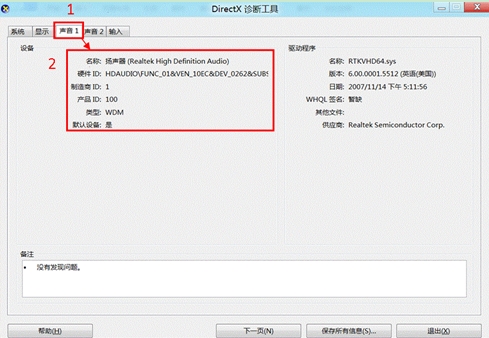
5、设备管理器下也能查看主机硬件的信息,系统下同时按住键盘上 Windows 和 X 键打开系统菜单 ,选择设备管理器。参见下图

6、设备管理器下双击选择需要查看的硬件也可以查看相关硬件信息(本图选择CPU为查看对象)。参加下图
(本文来源于图老师网站,更多请访问http://www.tulaoshi.com/windowsxitong/)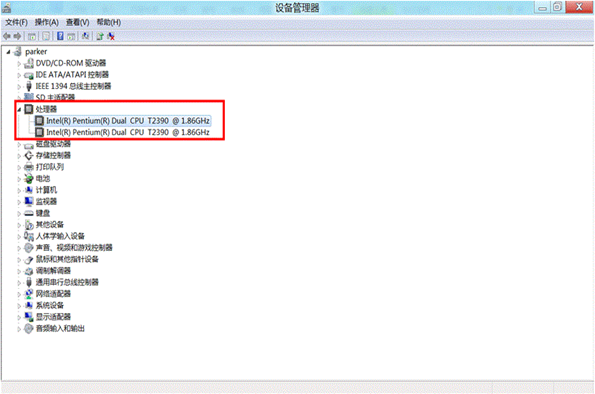
来源:http://www.tulaoshi.com/n/20160331/2065714.html
看过《Windows8系统如何设置任务栏中如何添加工具栏》的人还看了以下文章 更多>>